excel怎么自动排序 SORT函数的作用与参数设置
excel怎么自动排序
一篇关于SORT函数的作用与参数设置和excel怎么自动排序方面的内容,具体详情如下:
等了它N年,SORT函终于来了,可以让Excel表格自动排序
今天我们来学习一个Excel中的新函数,SORT函数,它的作用是对某一个数据区域进行排序。
之前是OFFICE365的专属函数,现在WPS也支持这个函数了,我觉得是时候跟大家讲解下它是的使用方法,真的非常实用。
一、SORT函数的作用与参数
SORT函数:对某个数据区域的内容进行排序。
语法:=SORT(array,[sort_index],[sort_order],[by_col])
第一参数:array,排序的数据区域第二参数:一个数字,用于指定排序的行或者列第三参数:排序方式,1表示升序(默认值),-1表示降序第四参数:排序方向;false表示按行排序(默认值),true表示按列排序
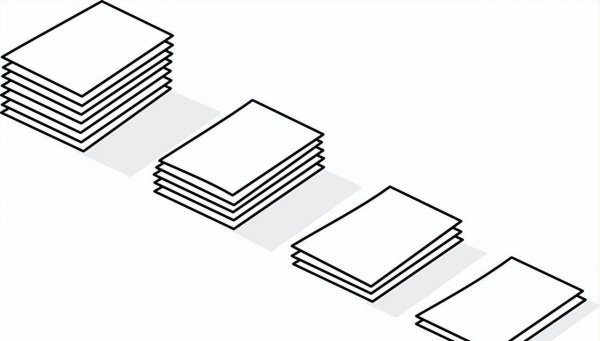
二、单条件排序
如下图所示,我们想要根据班级来为表格进行排序,将一样的班级都放在一起,只需要将公式设置为:=SORT(A2:F9,2),就会将数据源根据班级进行排序,将一样的班级都放在一起了。
一般是不选择表头的,表头是需要粘贴下来的。我们来简单地了解下它的参数构成
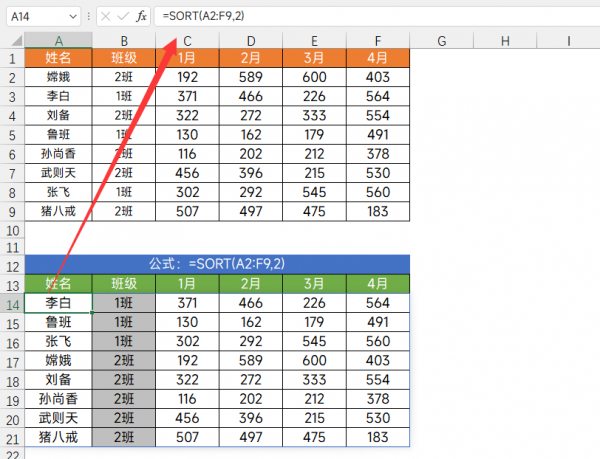
第一参数:A2:F9,需要排序的数据区域,第二参数:2,用于指定排序列数,班级就是在第二列的。第三参数:省略,默认是升序排序第四参数:省略,默认是根据行来排序
三、多条件排序
比如在这里我们想要根据班级与总分进行降序排序,就是以班级为主要排序字段,分数为次要排序字段,只需要将公式设置为:=SORT(A2:G9,{2,7},-1)即可。
结果如下图所示,会根据班级分组,进行降序排序。
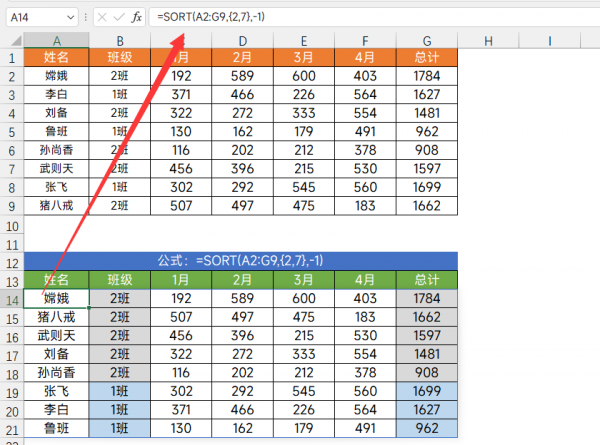
第一参数:A2:G9,需要排序的数据区域第二参数:{2,7},用于指定排序的列数,它是一个数组。表示会选取第2列与第7列进行排序,这个2必须放在前面,就表示以班级为主要排序字段第三参数:-1,表示将排序方式设置为降序排序第四参数:省略。
主要注意的是它是不能对排序列指定排序方式的,如果你想要对排序列指定排序方式就需要使用SORTBY函数。
四、根据列排序
这个比较适合用于多次测量的结果,之前想要实现批量按照列排序,都是需要使用vba的,现在一个sort函数就能轻松搞定。
如下图所示,我们想要将每个人的数据设置为降序排序,操作与之前的稍有不同,首先我们需要选择第一行数据,使用sort函数对其进行排序,然后再向下填充公式才可以。
公式为:=SORT(B1:E1,1,-1,TRUE)




